YouTube ვიდეოების რედაქტირება შეიძლება იყოს პოსტწარმოების ყველაზე მნიშვნელოვანი ნაწილი. თუ თქვენ ვერ შეძლებთ თქვენი კადრების შეუფერხებლად შერწყმას ან სწორ კადრზე მოხვედრას, თქვენი ვიდეო გამოჩნდება გაუპრიალებელი და გამორთავს თქვენს მნახველებს.
თუმცა, თუ თქვენ მუშაობთ მჭიდრო ბიუჯეტზე, შესაძლოა ვერ შეძლოთ ვიდეოს რედაქტირების პროგრამა. რა უნდა გააკეთოს მარკეტერმა პროგრამული უზრუნველყოფის რედაქტირების გარეშე? საბედნიეროდ, YouTube გთავაზობთ ვებ დაფუძნებულ ვიდეო რედაქტორს, რომელიც არის სრულიად უფასო და ხელმისაწვდომი მისი პლატფორმის საშუალებით.
YouTube ვიდეო რედაქტორი არის ძალიან მარტივი რედაქტირების ხელსაწყო, მაგრამ ის მაინც საშუალებას მოგცემთ ამოჭრათ კლიპები თქვენი ვიდეოს ნებისმიერი ნაწილიდან, ასე რომ წაიკითხეთ, რომ გაიგოთ, როგორ ამოჭრათ თქვენი ვიდეოები პირდაპირ ვიდეო პლატფორმაზე.
როგორ გამოვიყენოთ YouTube ვიდეო რედაქტორი
1. შედით YouTube სტუდია
2. მარცხენა მხარეს, დააწკაპუნეთ "ვიდეოზე"
3. ატვირთვის განყოფილებაში დააწკაპუნეთ ვიდეოს ესკიზზე, რომლის რედაქტირებაც გსურთ. YouTube ვიდეოების რედაქტირება
4. მარცხენა მხარეს, დააწკაპუნეთ Editor.
5. შეასწორეთ თქვენი ვიდეოს დასაწყისი ან დასასრული. YouTube ვიდეოების რედაქტირება
თუ გსურთ თქვენი ვიდეოს დასაწყისის ან დასასრულის ამოჭრა, აირჩიეთ Trim, რომელიც მდებარეობს თქვენი ვიდეოს ტაიმერის გვერდით და ვადების პანელის ზემოთ.
შემდეგი, დაინახავთ ლურჯ და თეთრ ხაზს დროის ზოლის გვერდებზე. გადაიტანეთ ისინი, რათა ამოჭრათ თქვენი მონახაზის დასაწყისის ან დასასრულის ნაწილები, რომლებიც არ გსურთ საბოლოო ვერსიაში შეტანა. დააწკაპუნეთ „გადახედვაზე“ თქვენი რედაქტირებული ვიდეოს წინასწარ სანახავად და თუ კარგად გამოიყურება, დააწკაპუნეთ „შენახვაზე“.
6. ამოიღეთ კლიპები თქვენი ვიდეოს შუა ნაწილიდან.
თუ გსურთ კონკრეტული კლიპის ამოჭრა ვიდეოს შუა ნაწილიდან, აირჩიეთ Trim. შემდეგ, Timeline-ის პანელში, დააწკაპუნეთ კლიპის დასაწყისზე, რომლის ამოჭრაც გსურთ და დააჭირეთ Split-ს
შემდეგ, Timeline პანელში დააწკაპუნეთ კლიპის ბოლოს, რომლის ამოჭრაც გსურთ და კვლავ დააჭირეთ Split-ს. YouTube ვიდეოების რედაქტირება
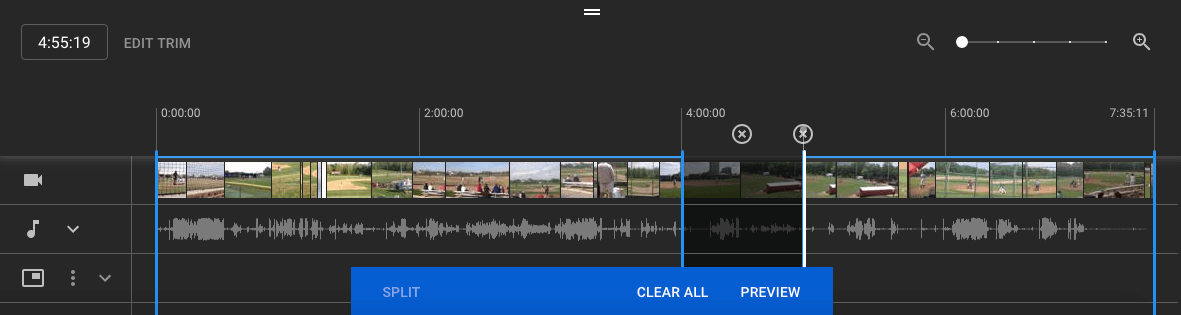
7. დაამატეთ ბოლო ეკრანი თქვენს ვიდეოს. YouTube ვიდეოების რედაქტირება
თუ გსურთ, რომ თქვენს მნახველებს შეეძლოთ ნახონ დაკავშირებული ვიდეოები, დასაკრავი სიები ან გამოიწერონ თქვენი არხი თქვენი ვიდეოს ბოლოს, დააწკაპუნეთ ქრონოლოგიის პანელში ეკრანის დამატება და დასრულება.


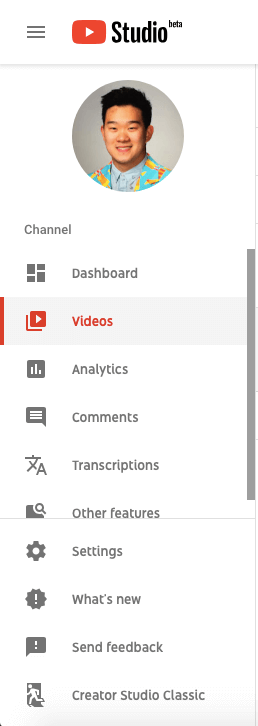
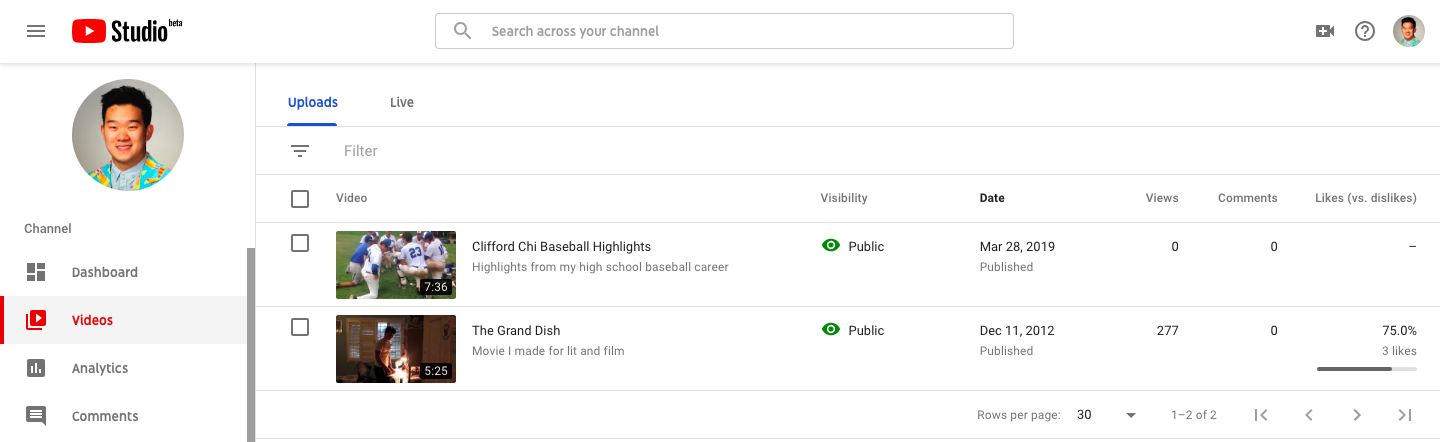
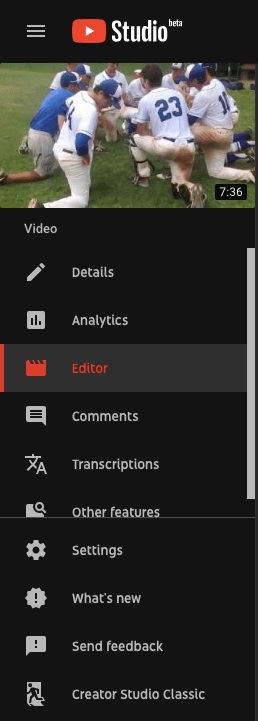
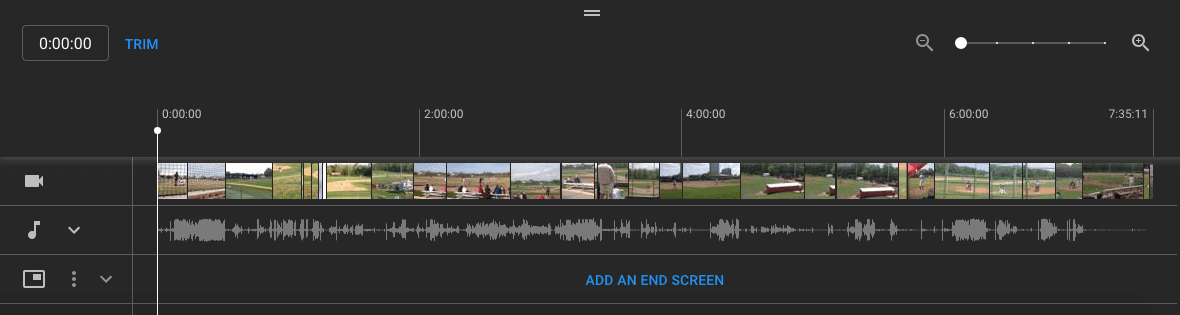
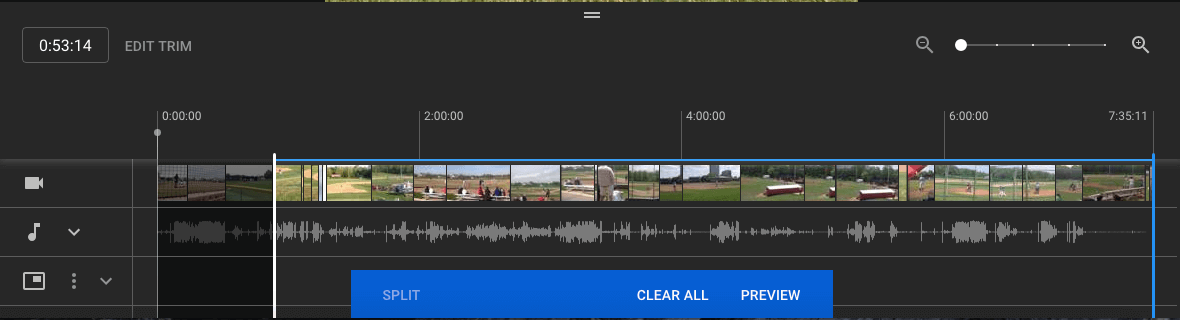
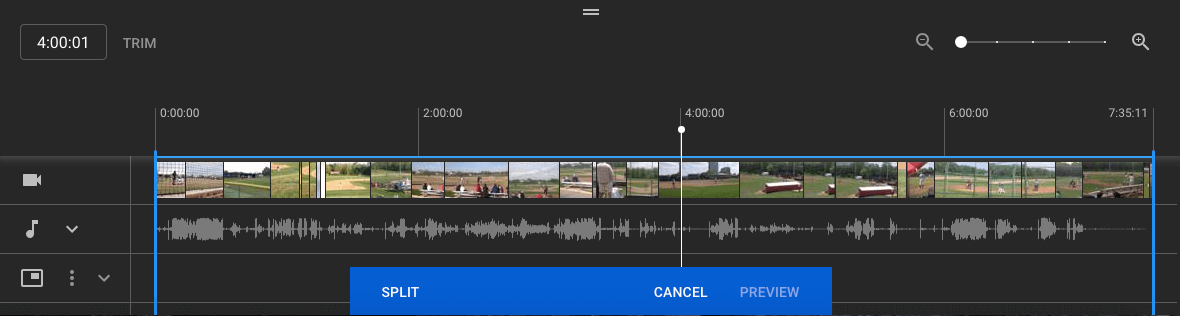
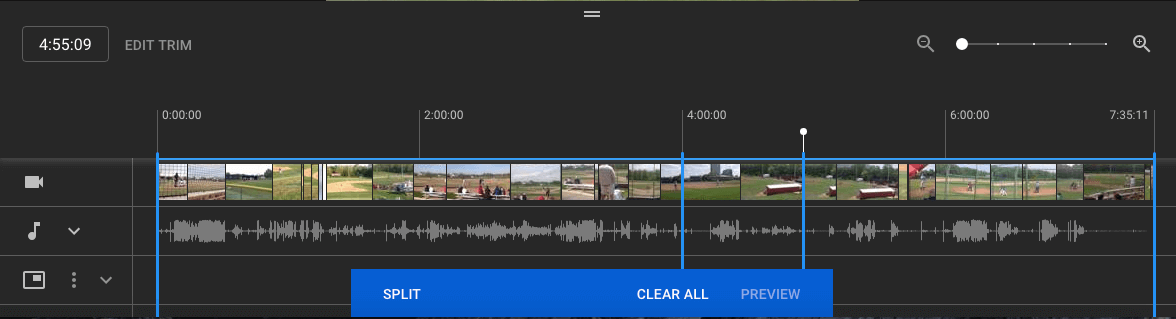
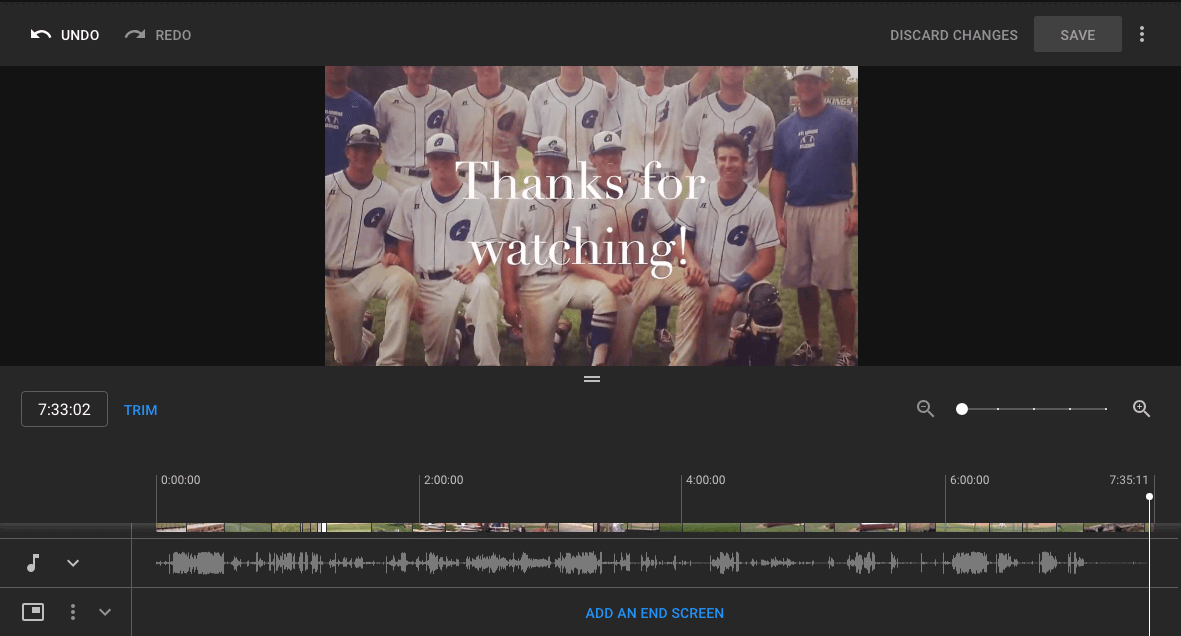





დატოვე კომენტარი